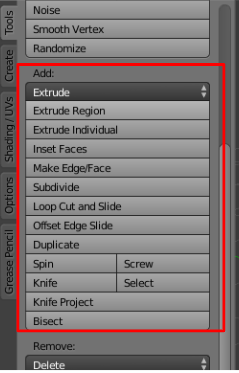自分が覚えるためのBlender入門シリーズ。
今回はメッシュを分割するためのツールのうち、使いそうなものをまとめました。
四角形を三角形に
四角形の面を選択してCtrl + Tで三角形に分割できます。

逆に三角形を二つ選択してAlt + Tを押すと四角形に結合できます。
細分化
Ctrl + E > Subdivide でメッシュを細分化できます。
また、細分化した直後にはツールウィンドウにオプションが表示されるので細かい設定ができます。

面の挿入
面を選択した状態でIキーを押すと内側に面を挿入できます。

また、面を挿入した直後にはツールウィンドウにオプションが表示されるので、
たとえば外側に面を挿入するなど、細かい設定ができます。
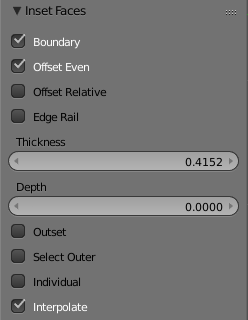
2分割する
編集モードで全選択した状態でツールウィンドウ > Bisect > ドラッグするとメッシュを2分割できます。
ナイフツール
Kキーでナイフツールを使用し、自由にメッシュを分割できます。
クリックで頂点の位置を決めて、Enterで確定します。
選択している面だけをナイフツールの対象にするにはShift + Kを押します。
ループカット&スライド
編集モードでCtrl + Rでループカット(輪切り)ができます。
一度クリックでループカットする平面を確定、もう一度クリックで位置を決定します。

また、決定した直後にはツールウィンドウにオプションが表示されるので細かい設定ができます。

ツールウィンドウ
今回紹介したものはツールウィンドウからも使うことができます。
大体下記のあたりに含まれています。